安装系统桌,从入门到精通
电脑系统安装教程:从入门到精通

一、了解电脑系统

在开始安装系统之前,我们先来了解一下常见的电脑操作系统。目前市场上主流的操作系统有Windows、macOS和Linux。其中,Windows系统因其易用性和丰富的软件资源而广受欢迎;macOS系统则以其出色的性能和优雅的界面著称;Linux系统则以其开源、稳定和安全性受到许多技术爱好者的青睐。
二、准备安装系统所需的工具和材料
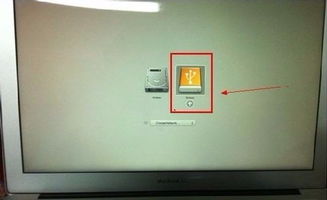
在安装系统之前,我们需要准备以下工具和材料:
安装光盘或U盘:用于存储系统镜像文件。
系统镜像文件:可以从官方网站或第三方网站下载所需操作系统的镜像文件。
电脑:确保电脑硬件满足系统安装要求。
光驱或U盘制作工具:用于将系统镜像文件写入光盘或U盘。
三、制作启动盘

首先,我们需要将系统镜像文件写入光盘或U盘,制作成启动盘。以下是制作启动盘的步骤:
下载并安装光驱或U盘制作工具,如UltraISO、Rufus等。
将U盘插入电脑,打开制作工具。
选择“写入文件到USB设备”或“写入ISO文件到USB设备”选项。
选择系统镜像文件,点击“开始”或“写入”按钮。
等待制作完成,取出启动盘。
四、安装系统

制作好启动盘后,我们可以开始安装系统了。以下是安装系统的步骤:
将启动盘插入电脑,重启电脑。
进入BIOS设置,将启动顺序设置为从启动盘启动。
重启电脑,进入系统安装界面。
根据提示选择安装语言、键盘布局等。
选择安装类型,如“自定义(高级)”或“快速安装”。
选择安装盘,将系统安装到硬盘上。
等待安装完成,重启电脑。
五、系统激活与更新

安装完成后,我们需要对系统进行激活和更新,以确保系统的稳定性和安全性。
打开系统设置,选择“系统”。
点击“激活Windows”或“更新和安全”。
按照提示进行激活操作。
打开Windows更新,检查并安装系统更新。
通过以上步骤,我们成功完成了电脑系统的安装。在安装过程中,注意备份重要数据,以免数据丢失。此外,定期对系统进行维护和更新,以确保电脑的稳定运行。
